非認可ウェブサイト
Secure Private Access 内で構成されていないアプリケーション (イントラネットまたはインターネット) は、「非承認 Web サイト」と見なされます。 デフォルトでは、アプリケーションとアクセス ポリシーがアプリケーションに対して構成されていない場合、Secure Private Access はすべてのイントラネット Web アプリケーションへのアクセスを拒否します。
アプリが構成されていないその他のすべてのインターネット URL または SaaS アプリケーションの場合、管理者は管理コンソールの 設定 > 未承認の Web サイト タブを使用して、Citrix Enterprise Browser 経由のアクセスを許可または拒否できます。 管理者は、ブラウザベースの攻撃を防ぐために、アクセスをリモート ブラウザ分離 (RBI) 環境にリダイレクトすることもできます。 管理者が URL を RBI にリダイレクトするように設定している場合は、次のアクションが発生します。
- Secure Private Access はドメインを変換します。
- Citrix Enterprise Browser はこれらの URL を Secure Private Access に送り返します。
- Secure Private Access は、これらの URL をリモート ブラウザ分離サービスにリダイレクトします。
*.example.comなどのワイルドカードを使用して、その Web サイト内のすべてのドメインとそのドメイン内のすべてのページへのアクセスを制御できます。
注意:
デフォルトでは、Citrix Enterprise Browser 経由ですべてのインターネット URL または SaaS アプリへのアクセスを許可するように設定されています。
非認可ウェブサイトの仕組み
- URL が Citrix サービス URL であるかどうかを判断するために、URL 分析チェックが実行されます。
- 次に、URL がチェックされ、エンタープライズ Web または SaaS アプリの URL であるかどうかが判断されます。
- 次に、URL がチェックされ、ブロックされた URL として識別されるか、安全なブラウザ セッションにリダイレクトする必要があるか、または URL へのアクセスを許可できるかが判断されます。
次の図は、エンド ユーザーのトラフィックのフローを説明しています。
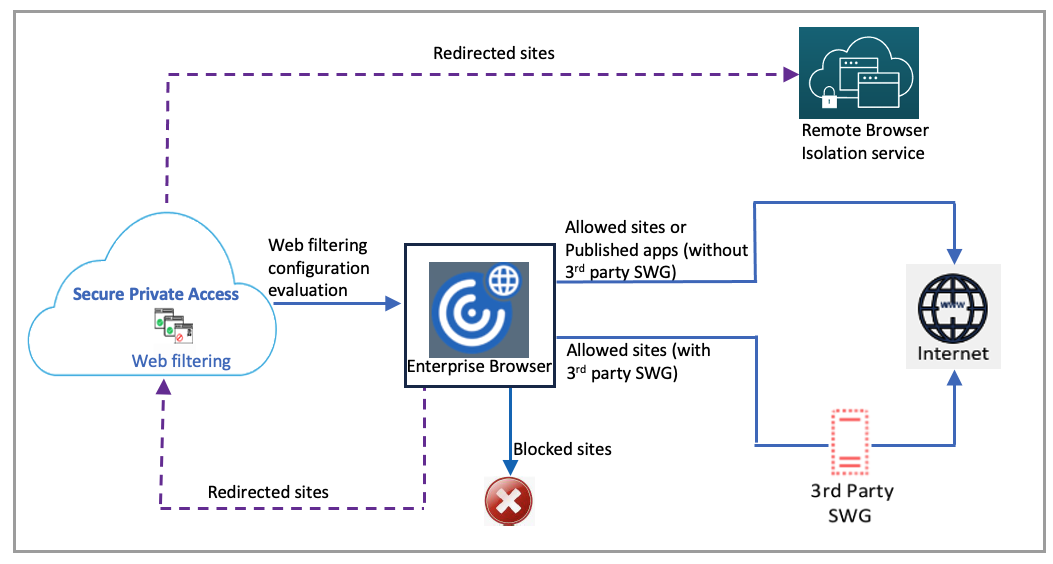
リクエストが到着すると、次のチェックが実行され、対応するアクションが実行されます。
-
リクエストはグローバル許可リストと一致していますか?
-
一致する場合、ユーザーは要求された Web サイトにアクセスできます。
-
一致しない場合は、Web サイトのリストがチェックされます。
-
-
リクエストは構成された Web サイト リストと一致しますか?
-
一致した場合、次のシーケンスによってアクションが決定されます。
-
禁止
-
リダイレクト
-
許可
-
-
一致しない場合は、デフォルトのアクション (ALLOW) が適用されます。 デフォルトのアクションは変更できません。
-
許可されていないウェブサイトのルールを設定する
-
Secure Private Access コンソールで、 設定 > 未承認の Web サイトをクリックします。
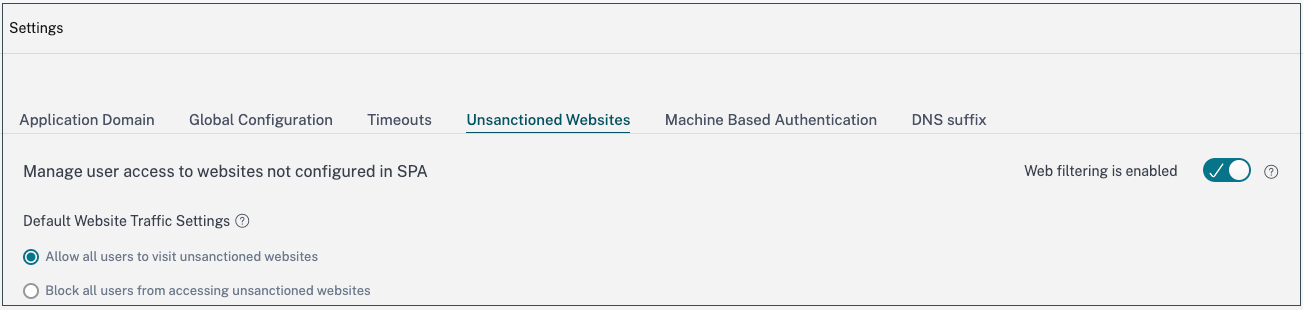
注意:
- Web フィルタリング機能はデフォルトで有効になっており、許可されていないすべてのインターネット URL へのアクセスが許可されます。
- 設定を すべてのユーザーが許可されていない Web サイトにアクセスするのをブロック に変更すると、すべてのユーザーに対して Citrix Enterprise Browser 経由のインターネット URL へのアクセスがブロックされます。
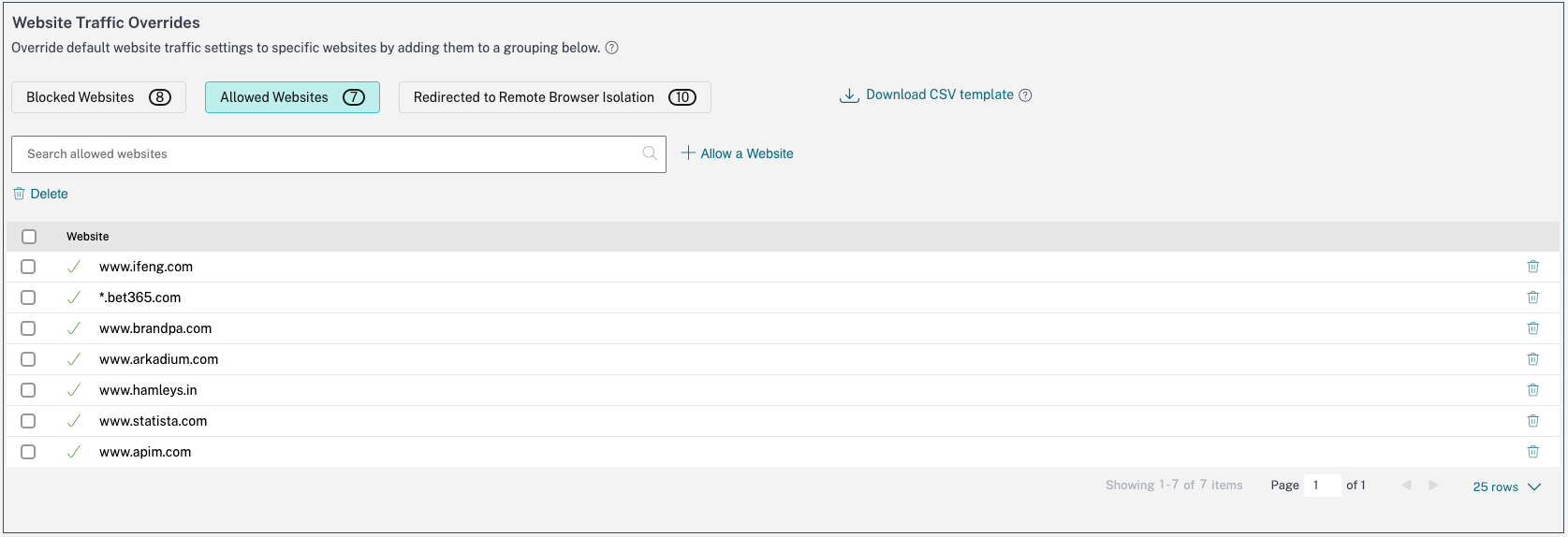
特定の URL をブロックされた Web サイト、許可された Web サイトに追加したり、リモート ブラウザ分離リストにリダイレクトしたりすることで、特定の URL の設定を変更することもできます。
たとえば、すべての未承認 URL へのアクセスをデフォルトでブロックしていて、特定のインターネット URL へのアクセスのみを許可する場合は、次の手順に従います。
1. **許可された Web サイト** タブをクリックし、 **Web サイトの許可**をクリックします。
1. アクセスを許可する Web サイトのアドレスを追加します。 ウェブサイトのアドレスを手動で追加するか、ウェブサイトのアドレスを含む CSV ファイルをドラッグ アンド ドロップすることができます。
1. **URL の追加** をクリックし、 **保存**をクリックします。
URL が許可された Web サイトのリストに追加されます。
注意:
有料の Remote Browser Isolation Standard サービスの顧客 (組織) は、デフォルトで年間 5,000 時間の使用が許可されます。 さらに長い時間使用するには、セキュア ブラウザ アドオン パックを購入する必要があります。 リモート ブラウザ アイソレーション サービスの使用状況を追跡できます。 詳しくは、次のトピックを参照してください:
注意事項
ユーザーが SaaS アプリにアクセスできない場合、Citrix Enterprise Browser からアプリケーションを起動することはできません。 ただし、Citrix Enterprise Browser に URL を直接入力することで、アプリにアクセスできる可能性があります。
- ポリシーによってアプリへのアクセスが拒否された場合、 Web フィルタリング 機能が有効になっていると、アプリケーションの URL がブロック リストに追加されます。 これにより、Citrix Enterprise Browser 経由か URL 経由かを問わず、アプリにアクセスしようとする試みがすべてブロックされます。
- 未公開のアプリの場合、ルーティングが構成されている場合でも、これらのアプリへのアクセスは拒否されます。 Web フィルタリング 機能が有効になっている場合、未公開アプリの URL はブロック リストに追加され、アクセス試行が防止されます。